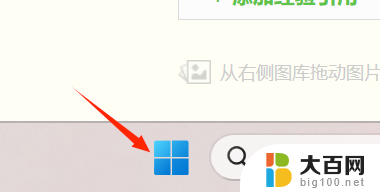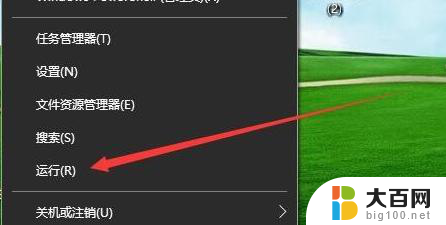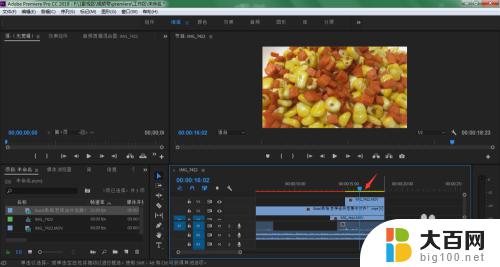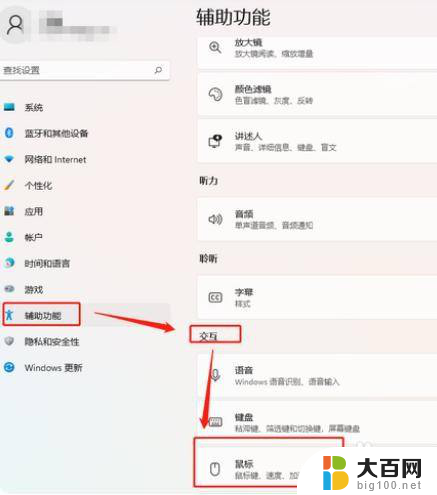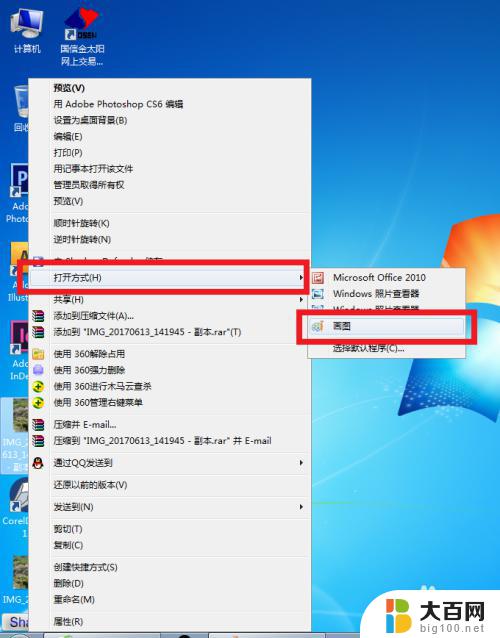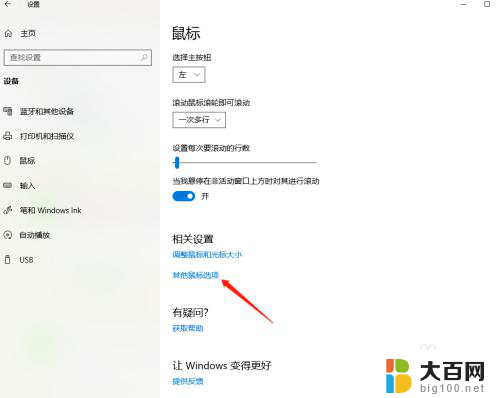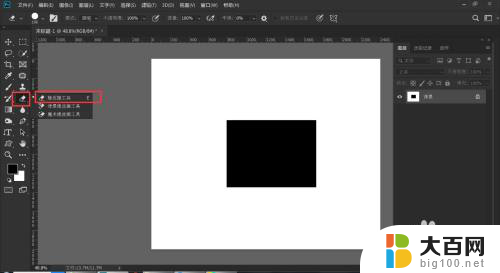win10creo鼠标中键不能放大缩小 Win10安装ProE5.0鼠标中键滚轮无法放大缩小解决方法
更新时间:2024-04-22 10:29:58作者:big100
在使用Win10系统安装ProE5.0时,许多用户可能会遇到鼠标中键无法放大缩小的问题,这一困扰让用户在操作中感到不便,影响了工作效率。针对这一情况,我们可以通过一些简单的方法来解决,让鼠标中键滚轮恢复正常功能,帮助用户更轻松地进行工程设计和操作。接下来我们将一一介绍解决方法,帮助您解决这一问题。
具体步骤:
1.打开左下角窗口图标,打开设置(齿轮图标)
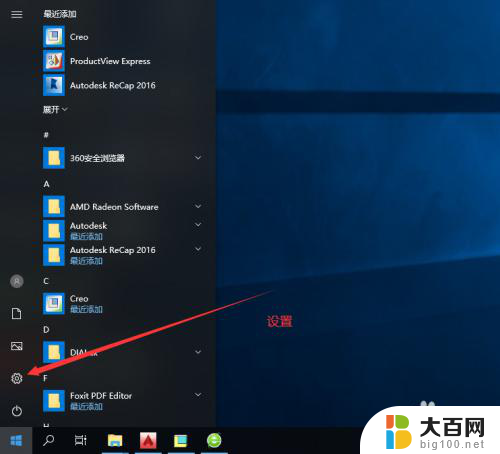
2.找到设备,蓝牙、打印机、鼠标选项。打开
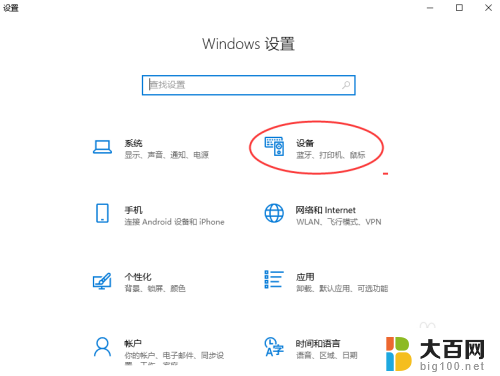
3.进入设置界面,点击鼠标。 看到
"当我悬停在非活动窗口上方时对其进行滚动"
这个下面是打开的。我们将它关闭即可
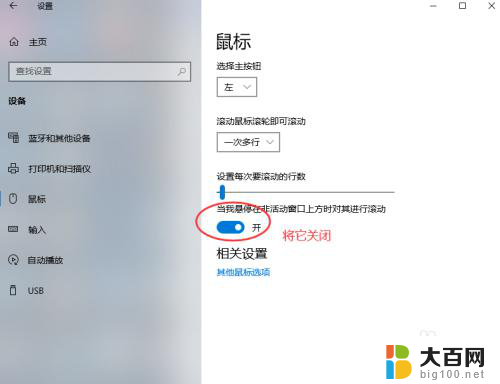
4、关闭后如下
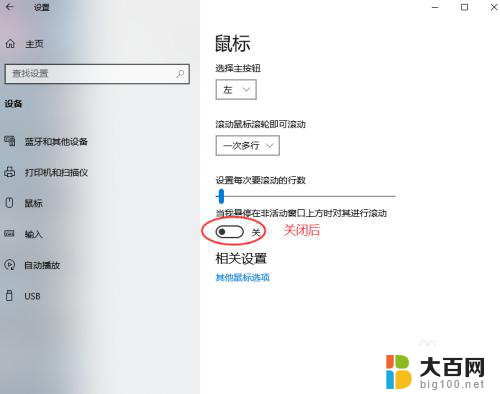
5.现在回到proe软件,就可以鼠标中键放大缩小了。
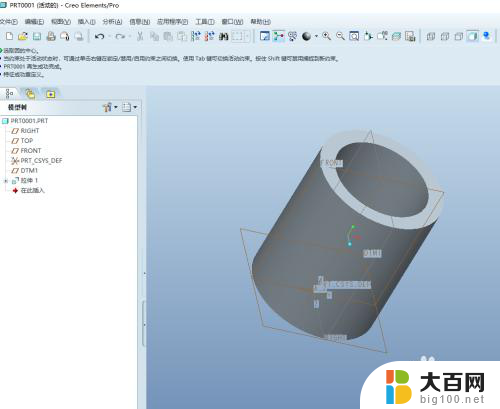
以上是关于win10creo鼠标中键无法放大缩小的全部内容,如果有遇到相同情况的用户,可以按照小编的方法来解决。